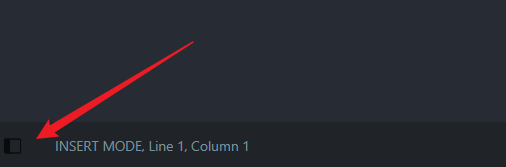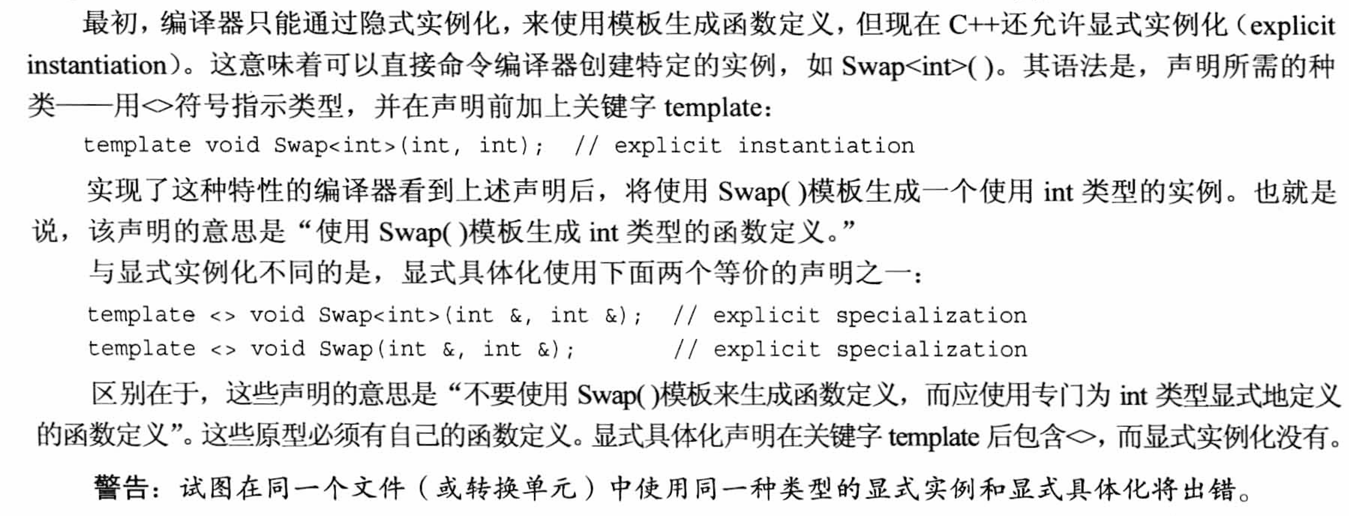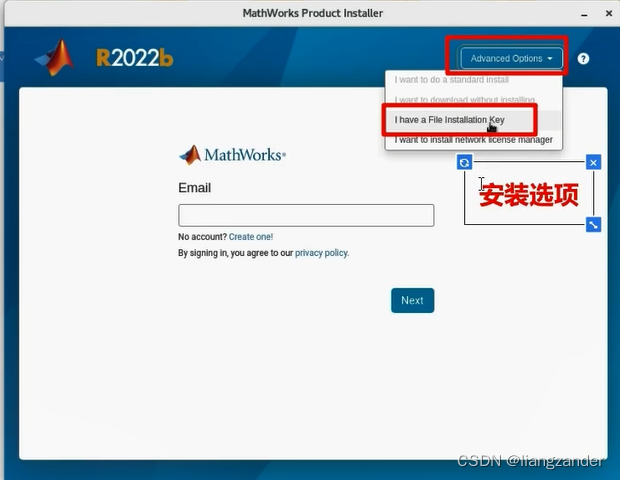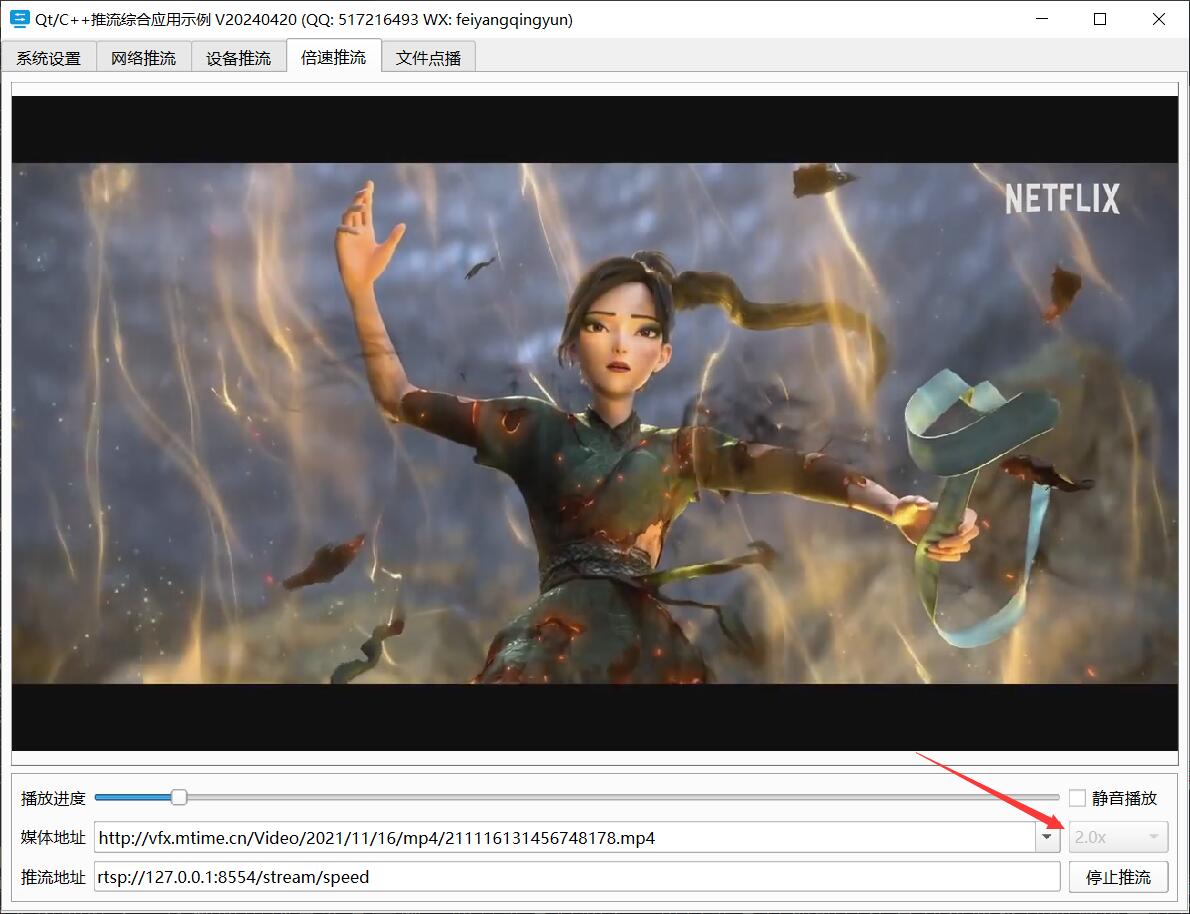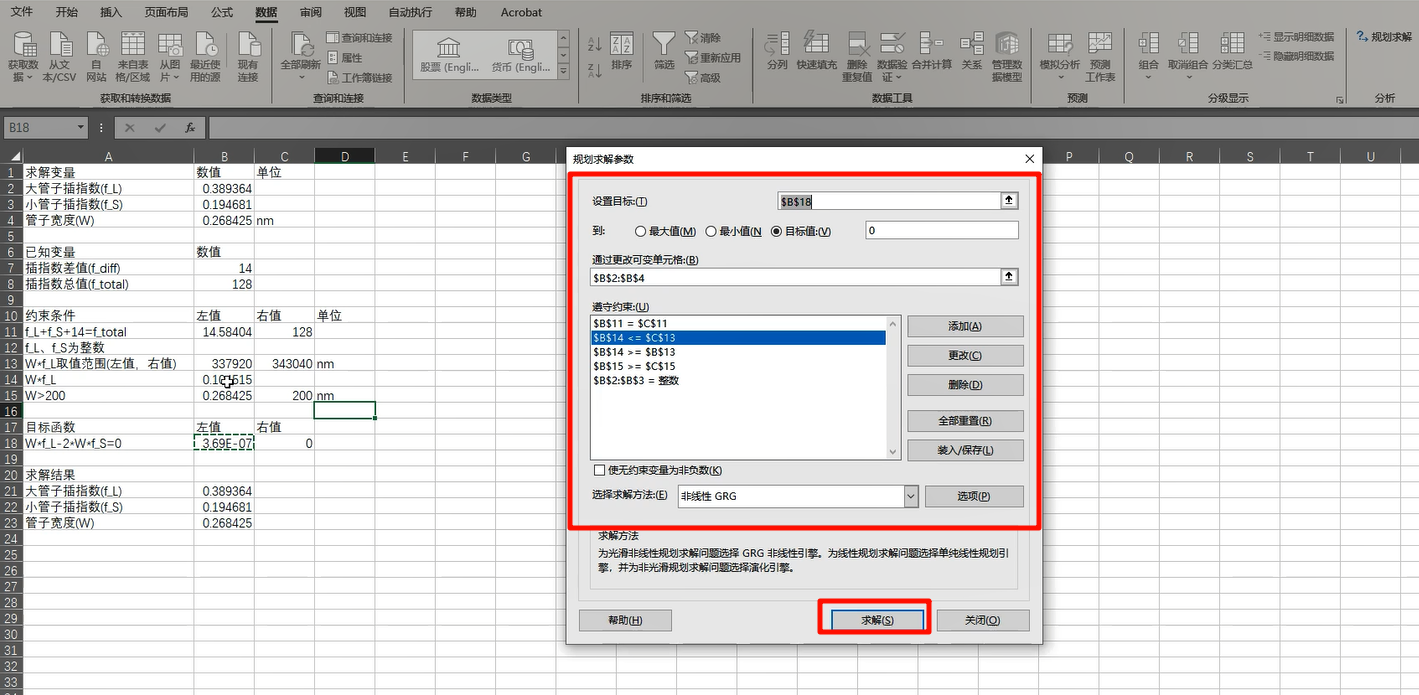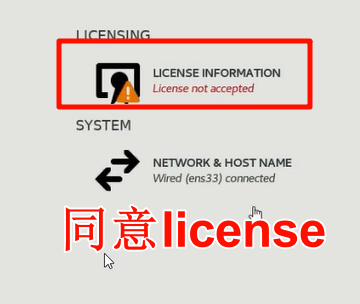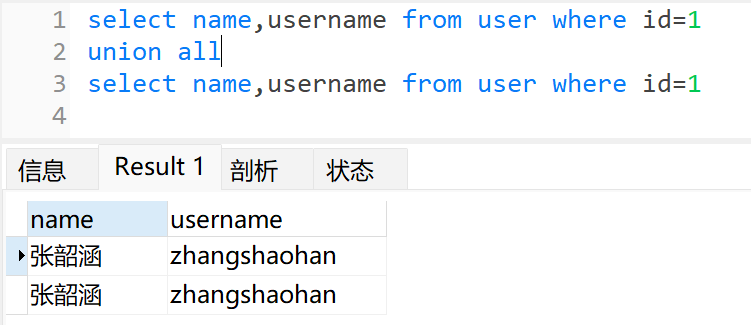cleanmgr | Microsoft Learn
|
Cleanmgr,也称为磁盘清理器(Disk Cleanup),是Windows操作系统中的实用工具,用于删除计算机上不需要的临时文件、回收站文件、下载文件以及其他可以安全删除的文件,以释放磁盘空间。
功能特点:
-
释放磁盘空间: Cleanmgr 可以帮助用户识别并删除不再需要的临时文件、日志文件、下载文件等,从而释放磁盘空间。
-
提高系统性能: 通过定期清理磁盘,可以减少系统文件碎片、优化磁盘存储结构,从而提高系统的性能和响应速度。
-
安全删除: Cleanmgr 可以安全地删除不再需要的文件,而不会影响系统的正常运行或其他重要数据。
-
简单易用: Cleanmgr 拥有简洁直观的用户界面,操作简单,用户可以轻松进行磁盘清理操作。
为什么选择 Cleanmgr:
-
内置系统工具: Cleanmgr 是 Windows 操作系统自带的工具之一,无需额外安装,方便快捷。
-
安全可靠: Cleanmgr 删除文件时非常谨慎,不会删除任何系统关键文件或用户重要数据,保证系统和数据的安全性。
-
操作简便: Cleanmgr 的操作界面简单明了,不需要用户具备专业知识,任何人都可以轻松上手。
-
释放磁盘空间: 随着时间的推移,计算机上会积累大量临时文件和不必要的数据,使用 Cleanmgr 可以定期清理这些文件,释放磁盘空间,保持系统的良好状态。
Cleanmgr 是一款方便实用的磁盘清理工具,可以帮助用户定期清理计算机上的临时文件,释放磁盘空间,提高系统性能。
|
|
Cleanmgr(磁盘清理管理器)是Windows操作系统自带的工具,用于清理磁盘上的临时文件、系统日志、回收站等无用文件,以释放磁盘空间并提高系统性能。其底层原理涉及以下几个方面:
-
扫描和识别目标文件: Cleanmgr首先会扫描指定目录(如Windows临时文件夹、回收站等)以及系统日志等位置,识别可清理的临时文件和无用文件。
-
分类和分析文件类型: 扫描后,Cleanmgr会将识别到的文件根据类型进行分类,如临时Internet文件、Windows临时文件、下载文件等,以便用户清理时能够有选择地删除。
-
执行清理操作: 一旦用户确认清理操作,Cleanmgr会按照用户选择的文件类型执行相应的清理操作,通常是将这些文件移动到回收站或直接删除。
-
备份和恢复功能: Cleanmgr通常会在执行清理操作之前创建文件的备份,以便在清理后用户发现误删文件时可以进行恢复。
-
清理日志记录: Cleanmgr会记录每次清理操作的详细信息,包括清理的文件数量、释放的磁盘空间等,以便用户查看清理效果。
-
系统优化: 除了清理文件外,Cleanmgr还可能执行一些系统优化操作,如压缩磁盘、整理文件碎片等,以提高系统性能。
Cleanmgr的底层原理主要包括扫描识别目标文件、分类分析文件类型、执行清理操作、备份恢复功能、清理日志记录以及系统优化等步骤,通过这些步骤可以实现对系统磁盘的有效清理和优化。
|
|
cleanmgr [/SAGESET:n I /SAGERUN:n | TUNEUP:n I/LOWDISK |/VERYLOWDISK |/SETUP |/AUTOCLEAN]
使用 cleanmgr 命令时,可以选择性地使用以下参数来执行不同的清理操作:
-
/SAGESET:n:此参数允许您创建自定义的清理设置。n 是一个数字,代表设置的编号,可以是 0 到 65535 之间的任意数字。例如,cleanmgr /SAGESET:1。
-
/SAGERUN:n:使用此参数,您可以执行预先定义的自定义清理设置。n 是之前创建的自定义设置的编号。例如,cleanmgr /SAGERUN:1。
-
TUNEUP:n:类似于 /SAGERUN,这个参数允许您执行预定义的系统优化设置。n 是之前创建的系统优化设置的编号。
-
/LOWDISK:执行标准的磁盘清理操作,这将删除一些临时文件和其他不再需要的文件,以释放磁盘空间。
-
/VERYLOWDISK:执行更激进的磁盘清理操作,以释放更多的磁盘空间,可能会删除一些较大的文件或者更多的临时文件。
-
/SETUP:在 Windows 安装之后运行 Cleanmgr,这会清理安装过程中产生的临时文件和其他不必要的文件。
-
/AUTOCLEAN:自动运行磁盘清理而不需要用户交互。这将使用默认设置执行清理操作。
下面是这些参数的一些示例和详细讲解:
-
示例 1:创建自定义清理设置
cleanmgr /SAGESET:1
这将打开一个窗口,允许您选择要包括在自定义清理设置中的文件类型。您可以选择要清理的文件类型,然后单击确定。设置保存后,您可以在后续清理操作中使用 /SAGERUN:1 参数来执行此设置。
-
示例 2:执行预定义的自定义清理设置
cleanmgr /SAGERUN:1
这将根据编号为 1 的预定义自定义清理设置来执行清理操作。此操作将删除您在创建自定义设置时选择的文件类型。
-
示例 3:执行低磁盘空间清理操作
cleanmgr /LOWDISK
此命令将执行标准的磁盘清理操作,用于释放一些磁盘空间。
-
示例 4:执行非常低磁盘空间清理操作
cleanmgr /VERYLOWDISK
这会执行更激进的清理操作,以释放更多的磁盘空间,可能会删除一些较大的文件或者更多的临时文件。
-
-
示例 5:执行预定义的系统优化设置
cleanmgr /TUNEUP:1
这将执行预定义的系统优化设置编号为1的操作,可以帮助优化系统性能。
-
示例 6:在 Windows 安装之后运行 Cleanmgr
cleanmgr /SETUP
这会打开一个窗口,允许您选择要清理的临时文件和其他不必要的文件,以清理安装过程中产生的垃圾文件。
-
示例 7:自动运行磁盘清理
cleanmgr /AUTOCLEAN
这将自动运行磁盘清理而不需要用户交互。它将使用默认设置执行清理操作。
使用这些参数,您可以根据需要执行各种类型和级别的系统清理和优化操作,使系统保持良好状态并释放磁盘空间。
通过理解和灵活使用这些参数,您可以根据具体情况执行不同程度的磁盘清理操作,以释放磁盘空间并优化系统性能。
|
|
对于 Cleanmgr 命令的初级应用,以下是一个简要的大纲:
-
启动 Cleanmgr:
- 打开命令提示符(CMD)或运行对话框(Win + R),输入
cleanmgr 命令,然后按 Enter 键即可启动 Cleanmgr。
-
选择磁盘:
- Cleanmgr 会提示您选择要清理的磁盘。选择您想要清理的磁盘,并单击“确定”。
-
扫描磁盘:
- Cleanmgr 将开始扫描选择的磁盘,以查找可以清理的文件类型和位置。
-
选择清理项目:
- Cleanmgr 将列出可以清理的文件类型和位置,如临时Internet文件、Windows临时文件等。勾选您想要清理的项目。
-
执行清理:
- 单击“确定”或“清理系统文件”(具体标签可能会有所不同),Cleanmgr 将开始清理所选的文件类型和位置。
-
确认清理操作:
- Cleanmgr 可能会要求您确认清理操作,以确保您不会意外删除重要文件。确认清理操作后,清理过程将开始。
-
等待清理完成:
- Cleanmgr 将显示清理进度,并在完成后显示清理结果。
-
完成:
- 清理完成后,Cleanmgr 将提示您清理了多少磁盘空间,并可能提供一些优化建议。单击“确定”即可完成清理过程。
通过按照这个简要大纲,您可以轻松地使用 Cleanmgr 命令进行基本的磁盘清理操作,以释放磁盘空间并提高系统性能。
|
|
Cleanmgr 命令的中级应用大纲涉及更多的定制和高级功能,以帮助用户更有效地管理磁盘空间。以下是一个大纲:
-
启动 Cleanmgr:
- 在命令提示符(CMD)或运行对话框(Win + R)中输入
cleanmgr 命令,然后按 Enter 键启动 Cleanmgr。
-
指定磁盘:
- 您可以通过
cleanmgr /sageset 选项指定特定磁盘以进行清理。例如,输入 cleanmgr /sageset:1 选择磁盘并保存配置。
-
定制清理设置:
- 在设置界面中,选择要清理的文件类型、文件夹和其他选项,如压缩旧文件、清理回收站等。选择完毕后,保存这些设置以便以后使用。
-
使用保存的设置:
- 使用
cleanmgr /sagerun 选项和之前保存的设置编号来执行清理。例如,输入 cleanmgr /sagerun:1 以应用先前的设置并清理磁盘。
-
自动化清理任务:
- 使用计划任务工具或第三方工具将
cleanmgr /sagerun 命令定时自动执行,以定期清理磁盘空间。
-
清理系统文件:
- 使用
cleanmgr 命令启动 Cleanmgr,选择“清理系统文件”以扫描和清理系统级文件,包括更新缓存、错误报告等。
-
磁盘清理设置:
- 使用
cleanmgr /LOWDISK 命令可以自动扫描可清理空间最大的磁盘,并建议清理。
-
显示可清理项目:
- 在命令提示符中输入
cleanmgr /VERYLOWDISK 命令,这将自动清理空间不足的磁盘,并在清理后立即结束。
通过这些中级应用方法,您可以更加精细地控制和自动化 Cleanmgr 的功能,从而更好地管理磁盘空间并提高系统性能。
|
|
对于 Cleanmgr 命令的高级应用,以下是一个大纲,涵盖了更多的定制选项和进阶功能:
-
使用定制的清理设置:
- 通过
cleanmgr /sageset 选项创建多个自定义的清理配置,每个配置针对特定的清理需求和文件类型。
-
定时自动执行清理任务:
- 使用 Windows 的任务计划程序或第三方工具,设置定时任务来自动执行 Cleanmgr 清理,以确保系统保持清洁并释放磁盘空间。
-
批量管理清理配置:
- 使用脚本语言(如批处理脚本)结合
cleanmgr /sagerun 命令,批量应用预先定义好的清理配置,以简化管理和执行清理任务。
-
结合其他工具进行清理:
- 将 Cleanmgr 与其他磁盘清理工具(如CCleaner、BleachBit等)结合使用,以拓展清理功能和提高效率。
-
配置高级清理选项:
- 在 Cleanmgr 设置中,深入了解各种清理选项的含义和影响,并根据实际需求进行配置,以确保清理操作不会误删重要文件或数据。
-
监控清理效果:
- 在执行清理任务后,使用磁盘空间分析工具(如WinDirStat、TreeSize等)监控清理效果,确保清理操作达到预期并释放了所需的磁盘空间。
-
备份重要文件:
- 在执行高级清理操作之前,始终备份重要文件和数据,以防止意外数据丢失或清理错误导致的问题。
-
跟踪系统性能:
- 在清理操作后,使用系统性能监控工具(如Task Manager、Resource Monitor等)跟踪系统性能变化,以评估清理对系统性能的影响。
通过利用这些高级应用方法,您可以更加灵活地管理和优化系统的磁盘空间,确保系统保持高效运行并提高用户体验。
|
|
当涉及到使用命令行来运行 Cleanmgr 时,你可以通过使用其参数进行更加灵活和专家级的操作。以下是一些可以在命令行中使用的 Cleanmgr 参数的概要:
-
/sageset:n: 通过运行此参数,你可以配置 Cleanmgr 的设置,并将其保存为编号为 n 的预设值。例如,cleanmgr /sageset:1 将打开 Cleanmgr 配置窗口,让你选择要清理的项目,并将其保存为预设值 1。
-
/sagerun:n: 使用此参数,你可以运行之前保存的 Cleanmgr 预设值 n,而无需再次手动选择项目。例如,cleanmgr /sagerun:1 将运行之前保存的预设值 1。
-
/verylowdisk: 此参数会触发 Cleanmgr 执行一些非常基本的清理操作,适用于极度低磁盘空间的情况。
-
/lowdisk: 类似于 /verylowdisk,但会执行一些额外的清理操作。
-
/autoclean: 使用此参数,Cleanmgr 将自动运行并清理系统中的临时文件,无需用户交互。
-
/d driveletter: 指定要清理的特定驱动器。例如,cleanmgr /d C 将只清理 C 驱动器上的临时文件。
-
/allusers: 使用此参数,Cleanmgr 将清理系统中所有用户的临时文件,而不仅仅是当前用户的。
-
/verylowdisk: 当磁盘空间非常低时使用,会执行最基本的清理操作。
-
/lowdisk: 当磁盘空间较低时使用,会执行更多的清理操作。
-
/dumpprefix: 使用此参数指定要导出的文件的路径和前缀。
这些是 Cleanmgr 命令行参数的一些示例,使用它们可以进行更加专业和灵活的磁盘清理操作。
|
|
当涉及到 Cleanmgr 命令的顶尖专家级应用时,你可以进一步深入了解其高级功能和参数,以实现更精细的磁盘清理和优化。以下是一个高级应用的大纲:
-
自定义清理项目:
- 使用
/sageset:n 参数打开 Cleanmgr 配置窗口,并选择要清理的具体项目,包括临时文件、回收站、日志文件等。
- 通过编辑注册表或脚本方式添加或删除 Cleanmgr 清理项目,以满足特定需求。
-
定时任务和自动化:
- 利用 Windows Task Scheduler(任务计划程序)创建定时任务,定期自动运行 Cleanmgr 进行磁盘清理。
- 使用脚本编写自定义的清理脚本,并将其与任务计划程序结合,实现更高度自动化的磁盘清理和优化。
-
远程管理和批量操作:
- 使用远程管理工具,如 PowerShell 或其他第三方工具,远程管理多台计算机上的 Cleanmgr 运行。
- 利用群组策略或脚本,在企业环境中批量配置和管理 Cleanmgr 设置,确保所有计算机都按照统一的标准进行磁盘清理。
-
日志和监控:
- 启用 Cleanmgr 的日志功能,跟踪每次清理操作的详细信息和结果。
- 使用系统监控工具,如 Windows Performance Monitor(性能监视器),监控 Cleanmgr 运行时的资源利用情况和效果,以优化清理策略。
-
定制化界面和用户体验:
- 开发自定义的 Cleanmgr 界面,集成额外的功能和选项,以满足特定用户群体的需求。
- 实现多语言支持和个性化设置,提升 Cleanmgr 的用户体验和可用性。
这些是 Cleanmgr 命令顶尖专家级应用的大纲,通过深入研究和利用其高级功能,可以实现更加精细和高效的磁盘清理和优化操作。
|
| |
|
cleanmgr 命令的批处理工程师应用的大纲:
-
简介
- 介绍
cleanmgr 命令的作用和用途,即用于执行磁盘清理和系统优化操作。
-
参数说明
- 解释每个参数的作用和用法:
/SAGESET:n:创建自定义清理设置。/SAGERUN:n:执行预定义的自定义清理设置。TUNEUP:n:执行预定义的系统优化设置。/LOWDISK:执行标准的磁盘清理操作。/VERYLOWDISK:执行更激进的磁盘清理操作。/SETUP:在 Windows 安装之后运行 Cleanmgr。/AUTOCLEAN:自动运行磁盘清理而不需要用户交互。
-
示例用法
- 提供使用每个参数的示例,以及对应的命令和效果说明。
-
注意事项
- 提醒用户在使用
cleanmgr 命令时需要注意的事项,如权限要求、可能删除的文件类型等。
-
结束语
- 总结
cleanmgr 命令的实用性,并鼓励用户根据需要灵活运用参数进行系统清理和优化。
通过这个批处理工程师应用的大纲,用户可以了解如何使用 cleanmgr 命令及其各种参数,从而更有效地管理和优化系统。
|
cleanmgr 批处理开发工程师大纲
1. 引言
- 解释
cleanmgr 命令在 Windows 系统中的作用。
- 概述其在自动化批处理任务中的潜在应用。
2. cleanmgr 参数
- 详细说明
cleanmgr 命令的主要参数和用途:
/SAGESET:n:用于创建特定的清理设置。/SAGERUN:n:运行指定编号的清理设置。TUNEUP:n:执行系统优化设置。/LOWDISK:执行基本的磁盘清理。/VERYLOWDISK:执行更深入的磁盘清理。/SETUP:用于 Windows 安装后的清理。/AUTOCLEAN:自动运行默认的清理设置。
3. 批处理任务的创建
- 解释如何创建批处理文件以自动化
cleanmgr 命令的运行。
- 提供创建批处理文件的基本步骤:
- 使用文本编辑器(如 Notepad)创建
.bat 文件。
- 在
.bat 文件中添加 cleanmgr 命令和相关参数。
- 保存并运行批处理文件。
4. 实用的批处理示例
- 提供几个批处理示例来说明如何使用
cleanmgr 进行常见的系统清理操作。
- 示例 1:创建自定义清理设置,然后运行该设置。
- 示例 2:定期执行基本的磁盘清理。
- 示例 3:创建更复杂的清理任务,结合多个
cleanmgr 参数。
5. 计划任务与自动化
- 说明如何使用 Windows 的任务计划程序来自动化批处理文件的运行。
- 提供创建计划任务的步骤:
- 打开任务计划程序。
- 创建新的任务,设置触发器(如每日、每周、开机时)。
- 设置动作,运行指定的批处理文件。
- 配置任务属性(如高级设置和安全性)。
6. 注意事项和最佳实践
- 提醒在执行批处理任务时需要注意的事项,例如确保文件备份、使用管理员权限等。
- 提供最佳实践,确保批处理任务的可靠性和安全性。
7. 总结
- 强调
cleanmgr 命令在批处理开发中的应用价值。
- 鼓励开发工程师根据需要定制批处理任务,以实现更好的系统清理和优化。
|
| |